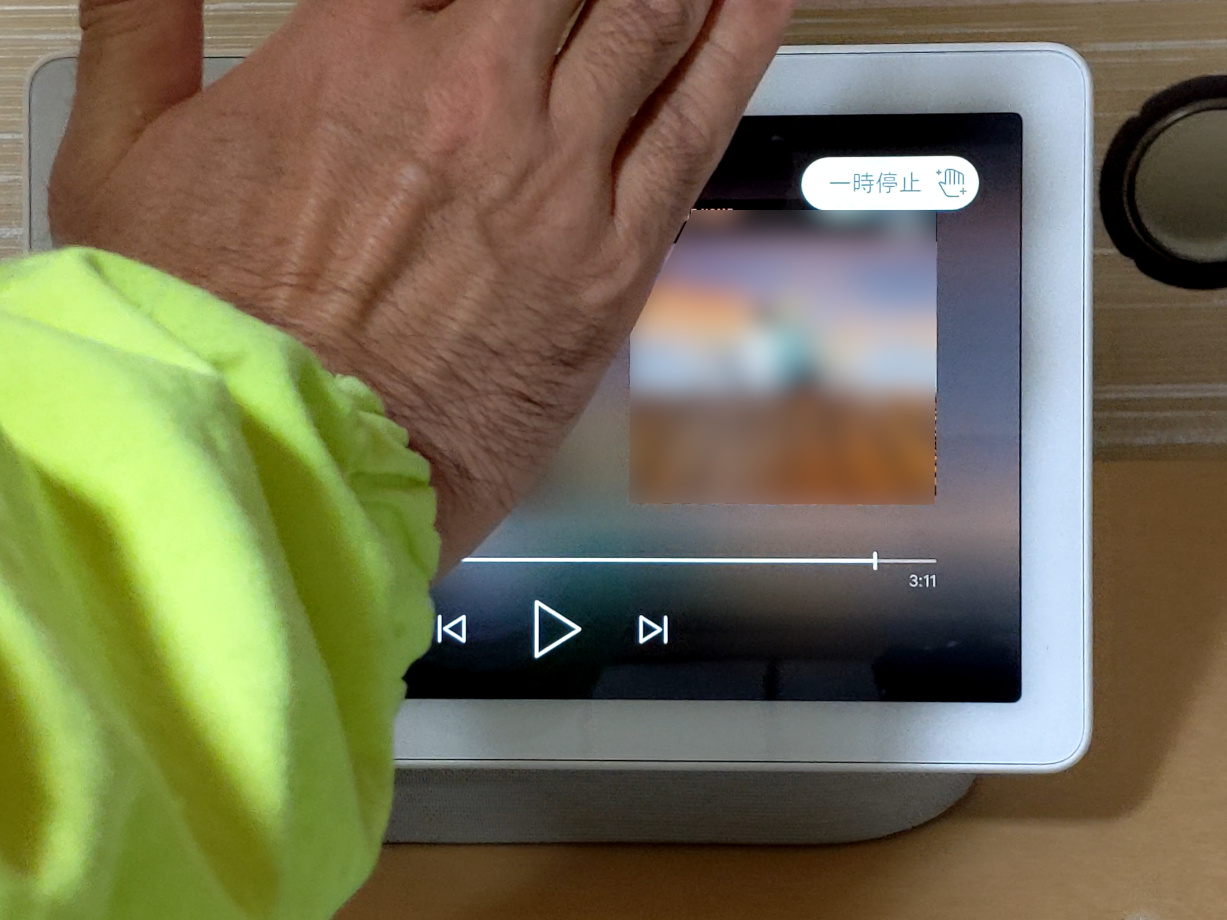
Google Nest Hub Maxで、クイックジェスチャーができる設定をしたのに、動画・音楽の [再生] ⇔ [一時停止] のジェスチャー操作が、できない! と困っている人はいませんか?
あっ、それボクだったんですけどね。
そんなときは、以下のようにしてください。
- 顔が、カメラに入るようにして、、、
- その状態で、(手を近づけて、)手のひらを、広げる
できましたか?
以下、少し補足しておきますね。
それでも、できない時は、もう一度、設定を確認
それでも、できないときは、念のため、もう一度、設定を確認してみましょう
以下、少し補足しますね。
1. カメラがONになっているか?

Nest Hub Maxの前面上のランプが緑色に点灯して、カメラがONになっているか? を確認してください。
緑色に点灯していなければ、Nest Hub Maxの背面にあるスイッチを、スライドして[ON]にしてください。
2. [クイックジェスチャー]がONになっているか?
Nest Hub Maxのデバイス設定で、[認識とカスタマイズ]画面の[クイックジェスチャー]項目が、ONになっているか確認してください。

© 2017 Google LLC, used with permission. Google および Google ロゴは Google LLC の登録商標であり、同社の許可を得て使用しています。
[認識とカスタマイズ]画面の表示の仕方は、以下の通りです。
- Google Homeアプリを、開く
- Nest Hub Maxのイラストかアイコンを、タップ
- 右上の歯車アイコンを、タップ
- [認識とカスタマイズ]項目を、タップ
顔認識させていない家族(=人)でも、ジェスチャー操作は、可能
顔認識させていない家族(=人)でも、ジェスチャー操作は、可能です。
つまり、カメラで、人が認識され、かつ、手の動作が認識されば、操作できるということになります。
顔認識させていないボクの父と母で、クイックジェスチャーが可能か確認しました。Google Play Musicで、音楽の[再生] ⇔ [一時停止]ができました。
顔がカメラに入っていれば、1mくらいの距離でも、ジェスチャー操作できるヨ
カメラに、人が認識され、かつ、手の動作が認識されば、1mくらいからの距離でも、ジェスチャー操作できます。
まずはカメラの正面で、ディスプレイから、手までの距離が、30cmくらいになるようにして、ジェスチャー操作してみてください。
なれてくれば、1mから2mくらいまでの距離でも、できるようになります。
ということで、最後に、対応方法の復習です。
- 顔が、カメラに入るようにして、、、
- その状態で、(手を近づけて、)手のひらを、広げる
また、いろいろ報告しますね。
それでは!